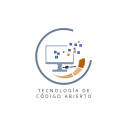Para tener Linux en tu teléfono móvil hay que tener en cuenta que la mejor manera de instalarlo es sobre Android. Para comenzar dicho proceso, debemos tener habilitadas las opciones de desarrollador en nuestro dispositivo
¿Cómo habilitamos esas opciones?
Primero debemos acceder a las configuraciones del teléfono móvil o tablet, seleccionamos el botón Ajustes > Acerca del Teléfono
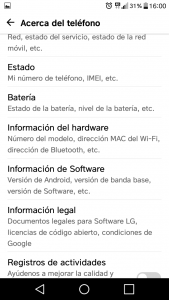
Ahora pinchamos Información de Software

Una vez en esta pantalla, pulsamos 7 veces en Número de Compilación
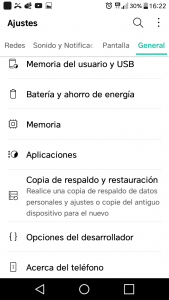
Nos devolvemos a la pantalla de Ajustes y nos damos cuenta que las Opciones de desarrollador han aparecido
Si ya tenías habilitadas las opciones de desarrollador, omite los pasos descritos hasta acá
Nuestro dispositivo ya está preparado para funcionar con Linux
Pasos de Instalación de Linux en tu teléfono móvil
El primer paso es conseguir el software necesario, éste se llama Complete Linux Installer y tiene una versión gratuita disponible en Google Play la cual la tendremos que buscar e instalar como cualquier otra que hayamos descargado desde ahí
Una vez descargado, activar la Depuración USB que aparece una vez que seleccionamos las opciones de desarrollador del dispositivo como se muestra en la siguiente imagen
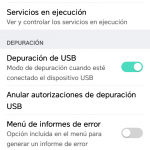
Aplicaciones necesarias
Debemos ejecutar la aplicación Complete Linux Installer para poder descargar la distribución deseada
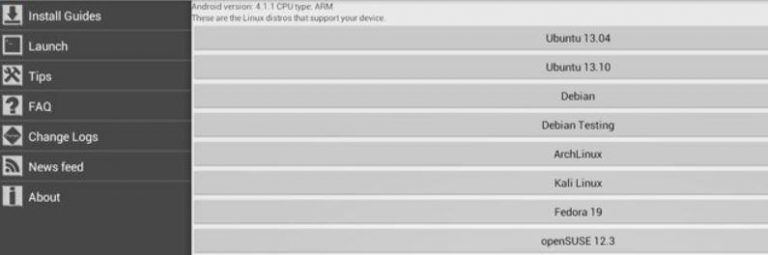
Arrastra tu dedo desde la esquina superior izquierda hacia el centro de la pantalla para desplegar el menú y selecciona Install Guides para elegir la distribución. Después, en una segunda pestaña, encontrarás el archivo de imagen
Posteriormente, elegir la opción From Sourceforge y la descarga comenzará automáticamente.
Devolverse con el botón Atrás para volver y pulsar el botón Download/Install VNCViewer App.
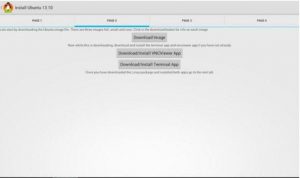
El VNC Viewer, es una aplicación de escritorio remoto que nos abre una ventana dentro de la cual se ejecuta Linux en Android. Automáticamente se inicia la descarga y debes aceptar los permisos para instalar.
¿Por qué usar VNC?
Complete Linux Installer actúa como máquina virtual instalada en Android; a esa máquina virtual le instalamos Linux. Con VNC se accede en «forma remota» a Complete Linux Installer. La verdad es que no es en forma remota ya que todo está instalado en el mismo dispositivo. Lo que realmente se hace es «engañar» al dispositivo.
Al terminar, presionar Atrás para volver y a continuación pulsa Download/Install Terminal App. Esto es para iniciar desde la Terminal de Linux
Ahora ten paciencia, hay que esperar…
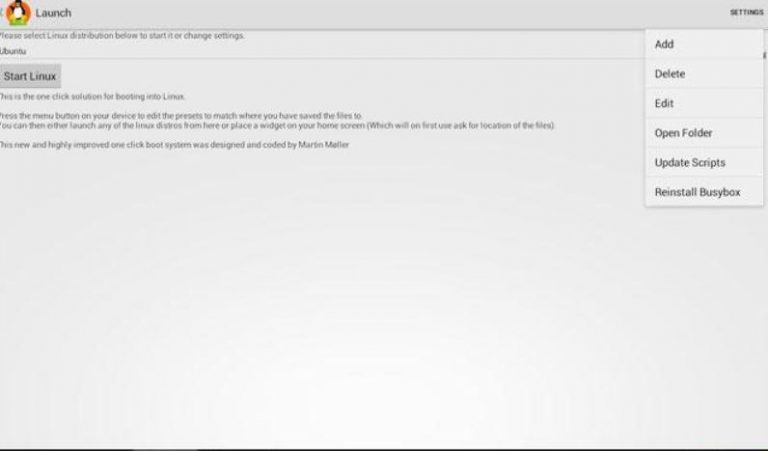
Una vez descargado los archivos, debes descomprimir a una carpeta y traspasarla a la raíz de la MicroSD de tu móvil utilizando cualquier gestor de archivos
Vuelve a ejecutar el Complete Linux Installer, desplegar el menú y seleccionar Launch para buscar la distro de Linux descargada pulsando Setting y Edit
Ahora debes escribir el nombre de la distro y pulsar el botón […] para buscar la carpeta con los archivos.
Guarda los cambios seleccionando Save Changes
Selecciona Start Linux y la Terminal ya instalada anteriormente se inicia, después hace una pregunta donde puedes pulsar la tecla «n» sin problemas. Es probable que le tengas que indicar la resolución de tu pantalla del dispositivo.
Aparece la línea [email protected]:/ #
Acceder a la Interfaz Gráfica
Se debe salir de la aplicación Terminal e iniciar la aplicación AndroidVNC donde se ingresan los datos de conexión.
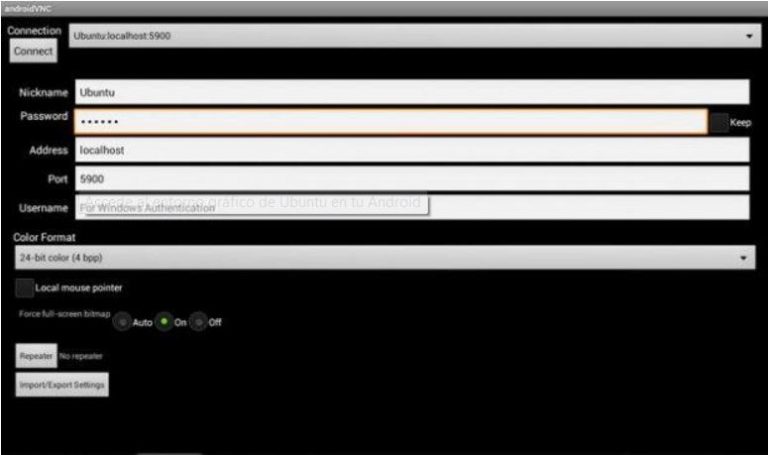
- En el campo Nickname escribe el nombre de la distro elegida
- Elige una contraseña, por defecto es ubuntu
- En Address, escribir localhost, ya que se accede al propio dispositivo
- En Port, elige el puerto 5900
Finalmente pulsa Connect y, por fin, aparecerá la interfaz gráfica esperada. Ahora podrás configurar el control del puntero instalado de la ventana, etc.
Puedes descargar Complete Linux Intaller Aquí
Todo Listo!!! ya tienes instalado Linux en tu dispositivo Móvil.
Notas:
Dependiendo de la versión del software a descargar, las imágenes podrían ser distintas.
Si antes de hacer esto, prefieres probar Linux en tu PC, pueder aprender a instalarlo Aquí